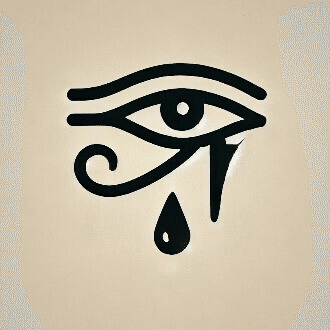🎡Blenderのプラグイン(アドオン)自作ガイド
VRChatにモデルをインポートし、最適化するための手順を短縮するためのツールです。対応するモデルは MMD、XNALara、Mixamo、Source Engine、Unreal Engine、DAZ/Poser、Blender Rigify、Sims 2、Motion Builder、3DS Max、その他多数のモデル。
Catsでは、モデルをVRChatにアップロードするのにわずか数分しかかかりません。何時間もかかっていたモデルの修正作業が、わずか数関数に圧縮されます。
一般的なアドオンの設定
アドオンセクションでは、Blenderの機能を拡張する「アドオン」と呼ばれる二次的なスクリプトを管理することができます。このセクションでは、アドオンの検索、インストール、有効化、無効化を行うことができます。
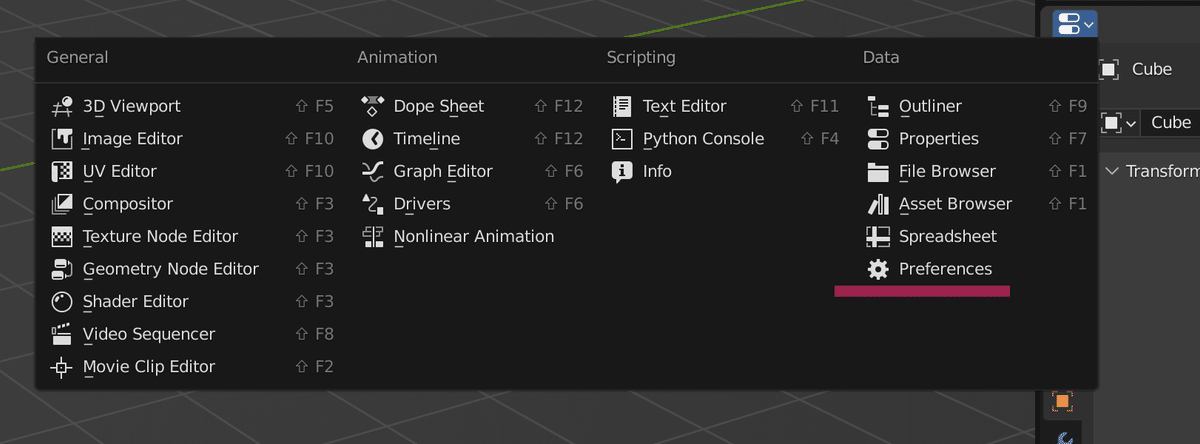
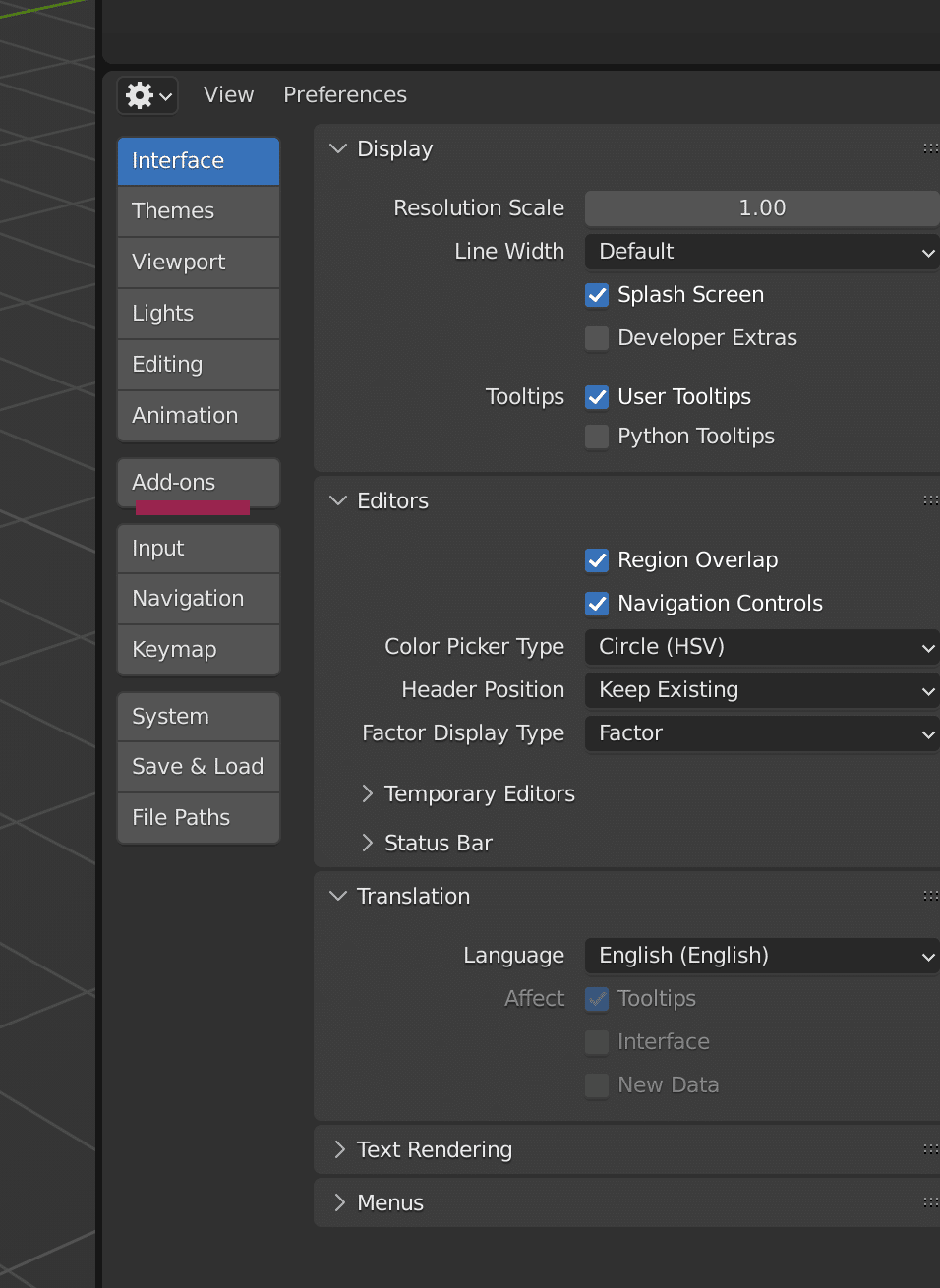
このツールは blender の File -> Export -> USDZ (.usdz) で見つかります。このアドオンを選択すると、usdz ファイルをどこにエクスポートするかという通常のファイルエクスポートウィンドウと、左側のツールバー上にいくつかのオプションが表示されます。どのオプションを選択するか、選択したオブジェクトのサイズと複雑さによって、usdzファイルのエクスポートにかかる時間が変わります。
Blenderの起動:
Blenderを起動します。
「Scripting」タブを開き、テキストエディタとPythonコンソールを利用してコードを書く準備をします。
新しいスクリプトの作成:
テキストエディタで新しいテキストを作成します。
アドオンの基本情報の設定:
すべてのBlenderアドオンには、アドオンの情報(名前、バージョン、カテゴリなど)を定義するbl_info辞書が必要です。
bl_info = { "name": "My Sample Addon", "blender": (2, 83, 0), "category": "Object", }オペレータの定義:
アドオンで何をするのかを定義するオペレータを作成します。例えば、新しいメッシュオブジェクトを追加するオペレータを以下のように定義できます:
import bpy
class SimpleOperator(bpy.types.Operator):
bl_idname = "object.simple_operator"
bl_label = "Simple Object Operator"
def execute(self, context):
bpy.ops.mesh.primitive_cube_add()
return {'FINISHED'}
パネルの追加 (オプション):
オペレータをGUIに表示するためのパネルを追加できます。例:
class SimpleOperatorPanel(bpy.types.Panel):
bl_label = "Simple Operator Panel"
bl_idname = "OBJECT_PT_simple_operator"
bl_space_type = 'VIEW_3D'
bl_region_type = 'UI'
bl_category = 'Tools'
def draw(self, context):
layout = self.layout
layout.operator("object.simple_operator")
アドオンを登録・解除:
オペレータやパネルをBlenderに登録・解除する関数を作成します。
def register():
bpy.utils.register_class(SimpleOperator)
bpy.utils.register_class(SimpleOperatorPanel)
def unregister():
bpy.utils.unregister_class(SimpleOperator)
bpy.utils.unregister_class(SimpleOperatorPanel)スクリプトの最後に以下のコードを追加して、スクリプトが直接実行された場合にregister関数が実行されるようにします:
pythonCopy codeif __name__ == "__main__":
register()アドオンのインストール:
「編集」メニュー >「環境設定」>「アドオン」タブに移動し、「アドオンをインストール」をクリックして、保存した.pyファイルを選択します。
インストール後、アドオンリストに新しいアドオンが表示されるので、チェックボックスをオンにしてアクティブにします。
いいなと思ったら応援しよう!